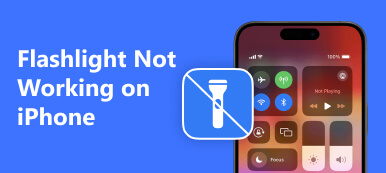La lampe de poche a remplacé dans une large mesure la lampe de poche traditionnelle et est devenue un outil peu fiable dans notre vie quotidienne, car elle est plus pratique. Vous voulez trouver des vêtements dans l'obscurité ou regarder quelque chose de plus clair ? Heureusement, Apple a créé une lampe de poche intégrée, qui peut vous rendre un grand service. Cependant, récemment, de nombreuses personnes ont signalé que la lampe de poche de leur iPhone a tendance à se déclencher de manière suspecte, en particulier sur l'iPhone X, l'iPhone XS, l'iPhone XS Max, l'iPhone XR et les modèles d'iPhone ultérieurs. C'est très ennuyeux. De nombreux utilisateurs d'iPhone ont commenté via Twitter : « Ma fonctionnalité préférée du nouvel iPhone est la simplicité avec laquelle il est possible d'allumer accidentellement la lampe de poche. » « La lampe de poche de l'iPhone X s'allume toute seule. Ensuite, vous devez l'allumer et l'éteindre pour qu'elle s'éteigne. Je suis tellement confus. »… Alors, comment faire éteindre la lampe de poche sur iPhone X et versions ultérieures? Nous vous dirons des moyens rapides de le résoudre.

- Partie 1: Méthodes courantes d'activation / désactivation de la lampe de poche sur iPhone X et versions ultérieures
- Partie 2: Solutions 4 de réparation des lampes de poche allumées de manière suspecte
Partie 1: Méthodes courantes d'activation / désactivation de la lampe de poche sur iPhone X et versions ultérieures
Pour l'écran verrouillé
Après avoir mis à jour iOS 26, vous constaterez peut-être que de petits boutons 2 se trouvent au bas de l'écran verrouillé pour votre iPhone X. L'un est la lampe de poche, l'autre le raccourci vers l'appareil photo. Pour allumer la lampe de poche, il vous suffit d’appuyer fermement sur l’icône de la lampe de poche sur l’écran inférieur gauche. Ensuite, le voyant clignote et l'icône de la lampe de poche devient plus lumineuse simultanément. Lorsque vous devez l’éteindre, vous pouvez appuyer de nouveau sur quelques secondes pour activer l’icône de la lampe de poche en gris.

Une autre méthode consiste à demander à Siri de vous aider. Voici quelques exemples de phrases que vous pouvez utiliser. «Hé, Siri, allume ma lampe de poche.» "Hé, Siri, veux-tu allumer ma lampe de poche?" «Hé, Siri, pourriez-vous s'il vous plaît allumer ma lampe de poche pour moi?» La clé réside dans le fait que vous devriez mentionner «allume ma lampe de poche». Si Siri comprend correctement vos instructions, il vous dira «C'est activé». Pour l'éteindre, vous pouvez dire «Hé, Siri, éteins ma lampe de poche».

Vous pouvez régler la luminosité de votre lampe de poche pour répondre à vos différentes demandes. Appuyez simplement sur la lampe de poche et vous verrez la barre segmentée du niveau de luminosité. Balayez de haut en bas pour le changer. Ce conseil n'est pas disponible avec l'assistant vocal Siri pour le moment. Vous devez obtenir votre lampe de poche plus lumineuse ou plus faible manuellement.

Pour l'écran déverrouillé
Pour allumer la lampe de poche sur votre iPhone, vous pouvez également utiliser le Centre de contrôle. Appuyez sur l'écran de votre iPhone pour le réveiller en premier. Faites glisser votre doigt depuis le coin supérieur droit de l’écran pour afficher le Centre de contrôle. Si vous utilisez l'iPhone 8 ou une version antérieure, glissez vers le haut depuis le bas de l'écran. Ensuite, sélectionnez l’icône de lampe de poche dans le Centre de contrôle comme ci-dessous. Appuyez à nouveau sur l'icône de la lampe de poche pour l'éteindre.

Si vous ne trouvez pas l'icône de la lampe de poche dans le centre de contrôle, vous pouvez procéder comme suit pour personnaliser votre centre de contrôle. Accédez à Paramètres> Centre de contrôle> Personnaliser les contrôles. Appuyez sur l'icône verte «+» pour ajouter une lampe de poche au centre de contrôle. Une fois que vous avez fait cela, vous verrez l'icône de la lampe de poche dans le centre de contrôle.

Partie 2: Solutions 4 de réparation des lampes de poche allumées de manière suspecte
Solution 1. Balayer l'écran iPhone directement
Vous serez heureux de connaître le moyen le plus rapide d'éteindre la lampe de poche de votre iPhone X. Cette méthode est une solution unique. Il vous suffit de faire glisser l'écran de votre iPhone de droite à gauche lorsque votre iPhone est verrouillé. Ensuite, relâchez votre opération de balayage pour revenir à l'écran verrouillé. Votre lampe de poche sera éteinte en quelques secondes. Veuillez contrôler le temps de balayage. Vous n'êtes pas obligé de glisser totalement. Faites simplement savoir à l'iPhone que vous avez l'intention d'ouvrir l'application Appareil photo, cela suffit. Cette méthode est simple et délicate. Comme la lampe de poche et l'appareil photo utilisent la même ampoule, lorsque vous faites cela, l'iPhone pensera que vous allez prendre des photos. Assez pratique!

Si votre L'application iPhone Camera ne fonctionne pas, vous devez d’abord réparer votre iPhone et essayer cette méthode plus tard.
Pour résoudre les problèmes de lampe torche et d'appareil photo de votre iPhone qui ne fonctionnent pas, nous vous recommandons vivement le logiciel complet et rapide iOS System Recovery. Il peut non seulement résoudre les problèmes mentionnés ci-dessus, mais aussi tous les problèmes d'iPhone, d'iPad et d'iPod touch sous iOS 16/17/18/26.
- Récupération du système iOS - Réparez l'iPhone désactivé en normal
- Réparez professionnellement l'appareil photo/la lampe de poche iPhone désactivé à la normale.
- Sauvegarder en toute sécurité les données des appareils iOS gelés.
- Fixer l'iPhone bloqué sur le logo Apple, Mode DFU, redémarrage de boucle, mode de récupération et autres situations
- Mettre à jour/rétrograder l'iPhone vers la version iOS prise en charge comme 26, 18, 17, 16, 15, 14, 13, etc.
Étape 1Téléchargez gratuitement iOS System Recovery et exécutez-le. Sélectionnez "iOS System Recovery" sur l'interface.
Étape 2Connectez votre iPhone à l'ordinateur avec succès. Ensuite, une fenêtre apparaîtra. Vous pouvez choisir l'état de «Problèmes d'appareils» et cliquer sur «Démarrer» pour réparer votre iPhone.

Étape 3Choisissez «Mode avancé» et cliquez sur «Confirmer» pour suivre les instructions sur l'interface pour mettre l'iPhone en DFU ou Mode de récupération.

Étape 4Après avoir mis l'iPhone en mode DFU ou de récupération, il y aura une interface de vérification des informations de la catégorie, du type, du modèle et de la version iOS de l'appareil. Cliquez ensuite sur «Réparer» pour télécharger le micrologiciel et réparer votre appareil photo / lampe de poche iPhone désactivé à la normale.

Solution 2. Demander à Siri d'éteindre sa lampe de poche
Si vous souhaitez éteindre la lampe de poche sans opérations, vous pouvez simplement demander à Siri avec des mots de terminer le tout. Similaire à allumer la lampe de poche, vous pouvez également l'éteindre à l'aide des phrases suivantes. «Hé, Siri, éteins ma lampe de poche.» "Hé, Siri, vas-tu éteindre ma lampe de poche?" Siri vous donnera la réponse «C'est éteint» et éteindra la lampe de poche instantanément. Si vous n'avez pas configuré «Hey, Siri» pour réveiller Siri, vous pouvez appuyer sur le bouton Wake / Sleep et demander à Siri d'éteindre la lampe de poche.

Solution 3. Appuyez fermement sur l'icône de la lampe de poche depuis l'écran verrouillé
À partir de l'écran verrouillé de l'iPhone X, vous pouvez facilement éteindre la lampe de poche. Tout d'abord, réveillez l'iPhone X en le soulevant, en appuyant sur le bouton latéral ou en cliquant directement sur l'écran. Deuxièmement, appuyez sur l'icône de la lampe de poche pour éteindre la lampe de poche. Lorsque vous éteignez la lampe de poche avec succès, l'icône devient grise.
Solution 4. Éteindre la lampe de poche sur l'iPhone avec le centre de contrôle
Cette solution pour éteindre la lampe de poche sur l'iPhone est similaire à l'activer. Toutes les opérations sont effectuées à l'envers. Vous devez faire glisser votre doigt depuis le coin supérieur droit de l'écran pour supprimer Control Center. Si vous utilisez l'iPhone 8 ou une version antérieure, glissez vers le haut depuis le bas de l'écran. Appuyez sur l'icône de la lampe de poche dans le centre de contrôle et la lampe de poche deviendra sombre.

Conclusion
Dans cet article, nous avons présenté des méthodes courantes pour allumer / éteindre la lampe de poche sur iPhone pour un écran verrouillé / déverrouillé. En attendant, nous fournissons des solutions 4 pour éteindre la lampe de poche sur l'iPhone, balayer l'écran de l'iPhone de droite à gauche directement, demander à Siri de l'éteindre, appuyer sur l'icône de la lampe de poche depuis l'écran verrouillé et utiliser le Centre de contrôle pour l'éteindre. Lequel est le plus facile? Avez-vous d'autres moyens d'éteindre la lampe de poche sur l'iPhone? S'il vous plaît laissez des commentaires ci-dessous et partager avec nous.